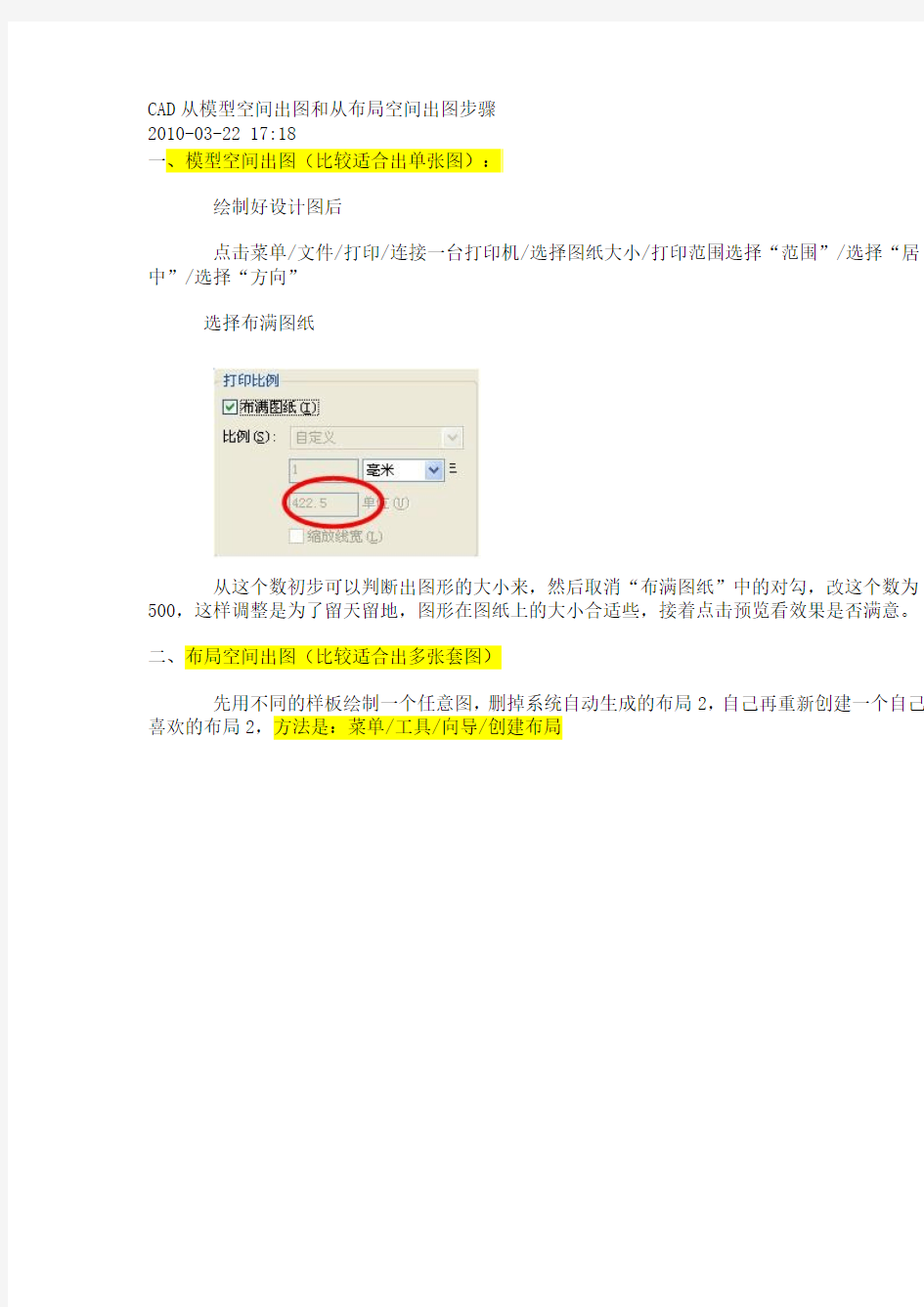
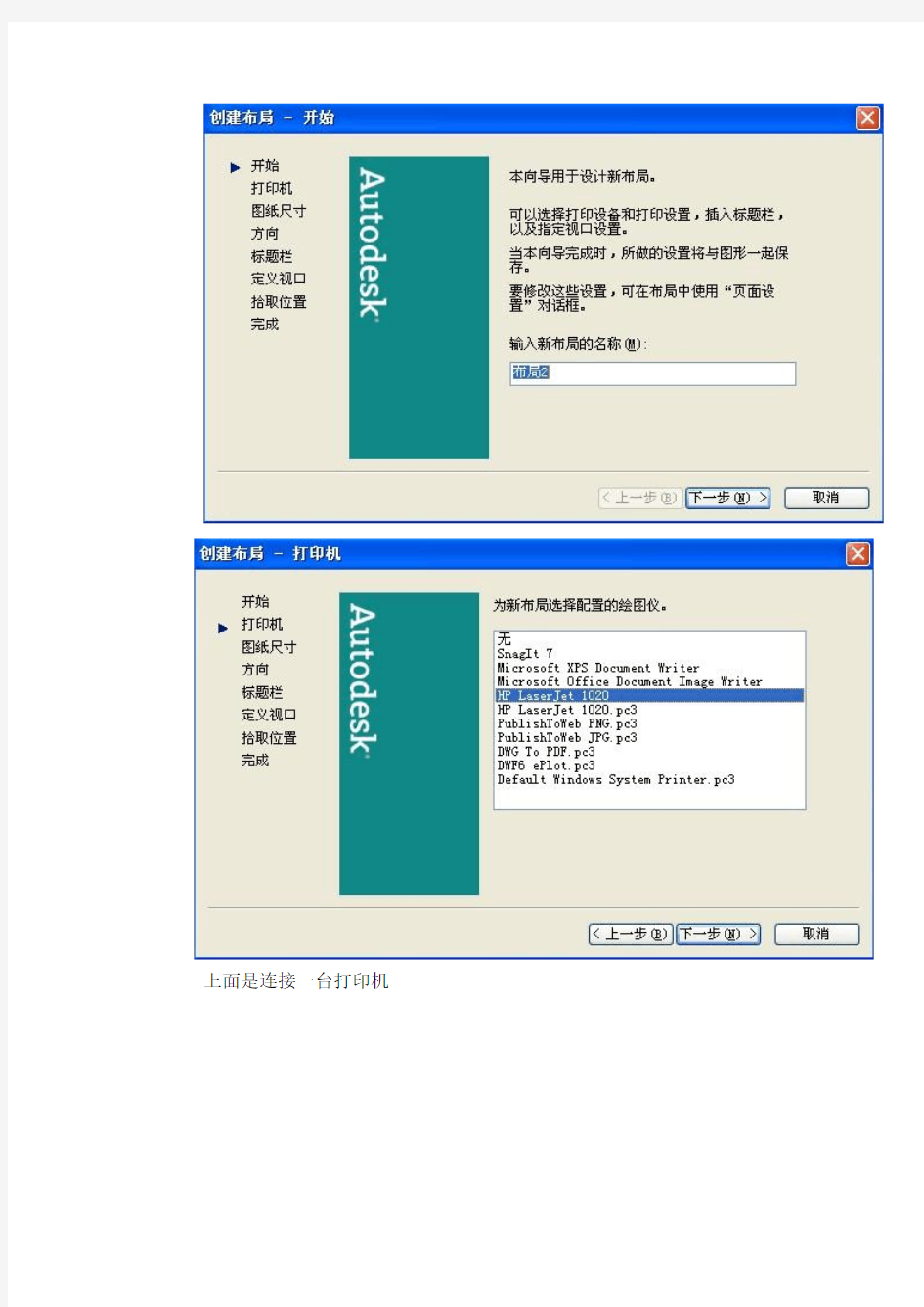
CAD从模型空间出图和从布局空间出图步骤
2010-03-22 17:18
一、模型空间出图(比较适合出单张图):
绘制好设计图后
点击菜单/文件/打印/连接一台打印机/选择图纸大小/打印范围选择“范围”/选择“居中”/选择“方向”
选择布满图纸
从这个数初步可以判断出图形的大小来,然后取消“布满图纸”中的对勾,改这个数为500,这样调整是为了留天留地,图形在图纸上的大小合适些,接着点击预览看效果是否满意。
二、布局空间出图(比较适合出多张套图)
先用不同的样板绘制一个任意图,删掉系统自动生成的布局2,自己再重新创建一个自己喜欢的布局2,方法是:菜单/工具/向导/创建布局
上面是连接一台打印机
上面是确定纸张大小
上面是确定打印方向
上面是确定标题栏
上面是明确一个视口、视口内图形的显示比例,这一步比较关键,看:https://www.doczj.com/doc/304808258.html,/sxjxyrb/blog/item/bc855aaf0c0e5ef7fbed50f0.html
上面是提示将要选择视口大小,点击“选择位置”,划出如下视口。
下一步出现“完成”界面。
下一步布局2生成,并将图形映射到打印区域,右边预留空间大些是为了装订方便
把这个文件保存好,其中的布局2要有用
在新的样板文件中做正式的设计图,应当是若干张
在每一张图中分别用插入“布局”的方法,将保存好的文件中的布局2 调用插入到当前布局中来
方法是:菜单/插入/布局/来自样板的布局/选择保存的文件/打开保存的文件/选择布局号/被插入到当前布局中
这时新插入的布局2是空白
沿着布局2空白视口上的视口线拉出新视口,方法是:菜单/视口/一个一个视口
启动菜单下的打印命令,一切OK
每一幅图都这样做,保证所出的图整齐而大小效果统一。
以上是在没有研究通怎样更改原始布局1的参数基础上的笨办法,如果参数能改就更方便了。